Hvordan kaste Microsoft Teams til TV

Microsoft Teams støtter for tiden ikke direkte casting av møter og samtaler til TV-en din. Men du kan bruke en skjermspeilingsapp.
Mange brukere klaget over at Teams skrivebordsappvindu noen ganger kan bli svart kort tid etter lansering. Det er ingen tilgjengelige alternativer, appvinduet er helt svart. Andre ganger viser Teams en svart skjerm kun i møtevinduet. La oss se hva som kan forårsake dette uvanlige problemet og hvordan du kan fikse det.
⇒ Rask løsning : Sjekk om Teams for Web fungerer som den skal. Ofte påvirker ikke feilene som påvirker skrivebordsappen nettappen.
Logg ut av Teams-kontoen din.
Start Task Manager og finn alle Microsoft Teams-prosesser som kjører i bakgrunnen.
Høyreklikk på hver prosess og velg Avslutt oppgave .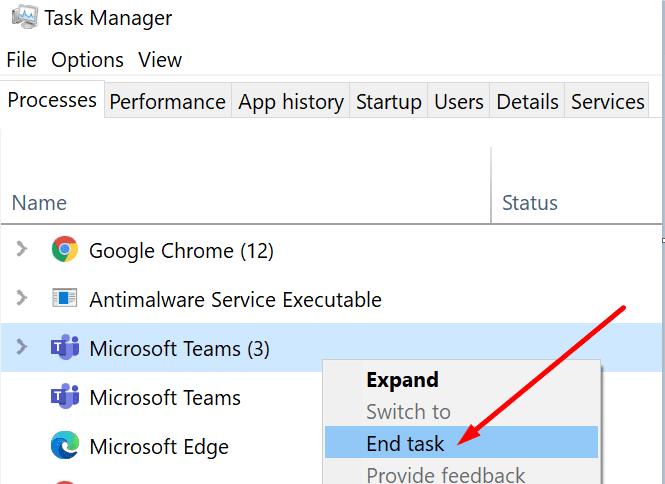
Lukk Task Manager-appen og start Teams igjen. Logg inn og sjekk om appvinduet fortsatt er svart.
Forresten, hvis du eier en Surface-enhet og du ofte støter på dette problemet, bruk "Avslutt oppgave"-metoden hver gang du kobler fra og dokker enheten på nytt. Brukere la merke til at dokking eller fradokking av enheten ofte fører til at appvinduet blir svart.
Når vi snakker om det, la mange Teams-brukere også merke til at den svarte skjermen oppstår mye rett etter at de har startet klippeverktøyet . Avslutt Teams helt før du starter klippeverktøyet. Du kan deretter starte Teams på nytt og sjekke om du merker noen forbedringer.
Start Outlook på nettet og klikk på Nytt teammøte-knappen for å bli med i et nytt møte. Mange brukte denne løsningen for å omgå problemet med svart skjerm. Sjekk om Teams fungerer bra, og avbryt deretter å bli med i det møtet.
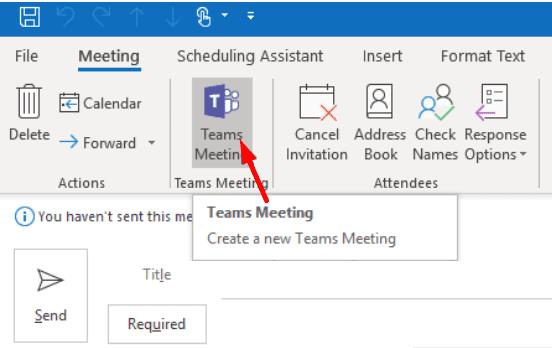
Sørg for at grafikkdriverne dine er oppdaterte. Utdaterte drivere kan forårsake alle slags skjermproblemer, inkludert den vi snakker om i denne veiledningen.
Start Enhetsbehandling og klikk på Skjermadaptere for å utvide listen.
Høyreklikk på GPUen og velg Oppdater driver .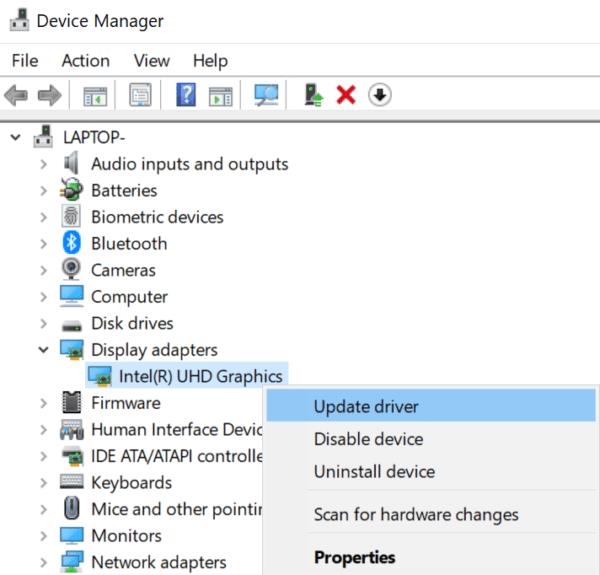
Start datamaskinen på nytt og sjekk om den svarte skjermen fortsatt er der.
Hvis problemet vedvarer, høyreklikker du igjen på GPU-driveren og velger Avinstaller enhet . Hvis driveren ble ødelagt, bør dette fikse det.
Start datamaskinen på nytt og start Teams på nytt.
Hvis du eier en datamaskin utstyrt med to forskjellige grafikkort (en separat NVIDIA GPU og et integrert grafikkort), bruk det integrerte kortet.
Start NVIDIA-kontrollpanelet og gå til Administrer 3D-innstillinger .
Klikk deretter på Programinnstillinger .
Klikk på Legg til under Velg et program som skal tilpasses .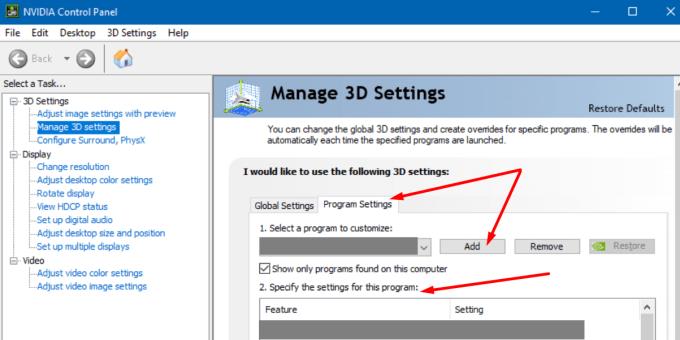
Naviger til C:\Users\UserName\AppData\Local\Microsoft\Teams\current\Teams.exe. Du må erstatte Update.exe-filen som app-snarveien velger som standard.
Gå deretter til Velg ønsket grafikkprosessor for dette programmet .
Velg det integrerte grafikkortet.
Lagre endringer, start Teams og sjekk om problemet vedvarer.
En rekke brukere bekreftet at de fikset problemet med svart skjerm på Teams ved å slette filen settings.json .
Naviger til C:\Users\UserName\AppData\Roaming\Microsoft\Teams. Finn settings.json-filen og slett den.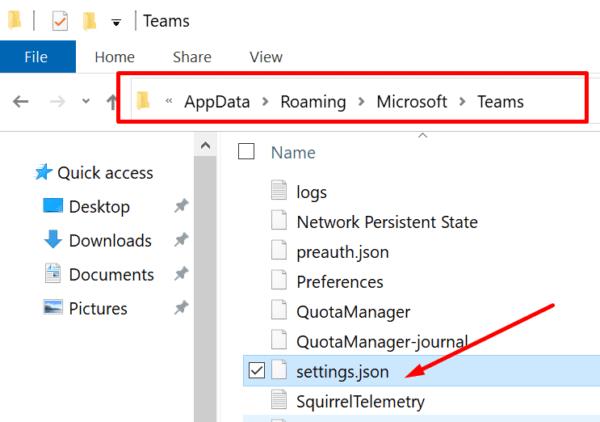
Hvis problemet med svart skjermvindu bare oppstår når du begynner å dele skjermen, senk oppløsningen og sjekk om det hjelper.
Gå til Innstillinger , velg System , og klikk deretter på Skjerm .
Under Skalering og oppsett bruker du rullegardinmenyen til å velge en lavere oppløsning. Sjekk resultatene.
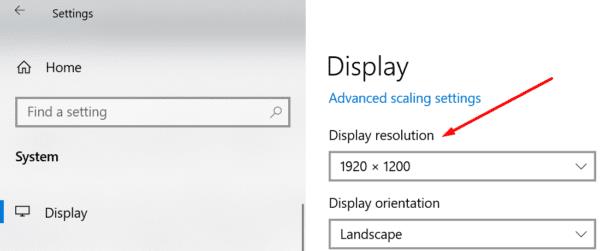
Hvis problemet vedvarer, sjekk om du prøver å strømme opphavsrettsbeskyttet innhold. Hvis du for eksempel har et aktivt Netflix-vindu når du aktiverer skjermdeling på Teams, blir appvinduet svart.
Ikke bekymre deg for det, det er ingenting galt med appen eller datamaskinen din for den saks skyld. Teams oppfører seg slik utformet for å hindre deg i å dele opphavsrettsbeskyttet innhold.
Du kan lese mer om dette emnet i vår guide Black Screen When Sharing Netflix on Teams .
Hvis Teams-skjermen blir svart, oppdater driverne og bruk det integrerte grafikkortet. Senk i tillegg oppløsningen og slett filen settings.json.
Klarte du å fikse dette problemet for godt? Trykk på kommentarene nedenfor og la oss få vite hvilken løsning som gjorde susen for deg.
Microsoft Teams støtter for tiden ikke direkte casting av møter og samtaler til TV-en din. Men du kan bruke en skjermspeilingsapp.
Trenger du å planlegge gjentakende møter på MS Teams med de samme teammedlemmene? Lær hvordan du setter opp et gjentakende møte i Teams.
For øyeblikket er det ikke mulig å deaktivere anonyme spørsmål i Microsoft Teams Live Events. Selv registrerte brukere kan sende anonyme spørsmål.
Ser du ofte feilmeldingen Beklager, vi kunne ikke koble deg på MS Teams? Prøv disse feilsøkingstipsene for å bli kvitt dette problemet nå!
Lær hvordan du holder statusen din aktiv i Microsoft Teams. Følg våre trinn for å sikre at du alltid er tilgjengelig for kolleger og kunder.
Lær hvordan du enkelt holder Microsoft Teams-statusen din alltid tilgjengelig med flere metoder og tips.
For å fikse Microsoft Teams DND når presentasjonen ikke fungerer, sørg for at Teams-status er satt til Ikke forstyrr. Du kan også aktivere Focus Assist for det samme.
Hvis du eller medlemmer av kanalen din ikke kan se filer i Microsoft Teams, bør du vurdere å omorganisere mappene i SharePoint.
Hvis Microsoft Teams ikke vil slette filer, vent først litt lenger, tøm deretter bufferen og informasjonskapslene fra nettleseren, og gjenopprett en tidligere versjon.
Hvis du prøver å logge på Microsoft Teams og får en feilkode max_reload_exceeded, må du fikse AD FS URL-problemene dine, eller ganske enkelt bruke nettklienten.
For å fikse Microsoft Teams-krasj, sjekk først Teams-tjenestestatusen i Office 365-administrasjonspanelet, slett Microsoft Office-legitimasjonen eller slett Teams-bufferen.
Hvis du får Microsoft Teams-feilen, beklager vi – vi har fått et problem, oppdater appen og fortsett å lese for flere løsninger.
Microsoft Teams har nettopp fått noen nye funksjoner: Microsoft Whiteboard-integrasjon, tilpassede bakgrunner under videosamtaler og sikre private kanaler.
Løs problemet rundt Microsoft Teams nettleserversjoner som ikke støttes ved å holde programvare oppdatert, ved å bruke Incognito eller Android-appen.
Hvis du prøver å logge på Microsoft Teams, men får en feilkode caa7000a, bør du utføre en fullstendig avinstallering av programmet sammen med legitimasjon.
Får du Beklager, hadde problemer med å få feilmeldingen på den bærbare datamaskinen? Løs det ved å oppdatere brukerprofilen og bruke en annen app.
For å fikse Microsoft Teams feilkode 503, logg på via Microsoft Team Web Client , se etter serviceproblemer, fjern Credential Manager og kontakt support.
Hvis du ikke kan se bildefilene dine i Microsoft Teams, bør du vurdere å tømme nettleserens buffer eller endre nettleseren helt.
Når Microsoft Teams-status sitter fast på Ikke på kontoret, kan du fjerne Outlook-invitasjoner med Ikke på kontoret-status eller slette filen Settings.json.
For å fikse Microsoft Teams har det oppstått en feil i skriptet på denne siden, du må deaktivere tredjepartstjenester og slå av skriptfeilvarsler.
Hvis LastPass ikke klarer å koble til serverne, tøm den lokale bufferen, oppdater passordbehandleren og deaktiver nettleserutvidelsene dine.
Finn her detaljerte instruksjoner om hvordan du endrer brukeragentstrengen i Apple Safari-nettleseren for MacOS.
Lurer du på hvordan du integrerer ChatGPT i Microsoft Word? Denne guiden viser deg nøyaktig hvordan du gjør det med ChatGPT for Word-tillegget i 3 enkle trinn.
Microsoft Teams støtter for tiden ikke direkte casting av møter og samtaler til TV-en din. Men du kan bruke en skjermspeilingsapp.
Har du noen RAR-filer som du vil konvertere til ZIP-filer? Lær hvordan du konverterer RAR-filer til ZIP-format.
For mange brukere bryter 24H2-oppdateringen auto HDR. Denne guiden forklarer hvordan du kan fikse dette problemet.
Ønsker du å deaktivere Apple Software Update-skjermen og hindre den fra å vises på Windows 11-PC-en eller Mac-en din? Prøv disse metodene nå!
Lær hvordan du løser et vanlig problem der skjermen blinker i Google Chrome-nettleseren.
Hold hurtigminnet i Google Chrome-nettleseren ren med disse trinnene.
Spotify kan bli irriterende hvis det åpner seg automatisk hver gang du starter datamaskinen. Deaktiver automatisk oppstart ved å følge disse trinnene.










![Microsoft Teams: Beklager - vi har fått et problem [fikset] Microsoft Teams: Beklager - vi har fått et problem [fikset]](https://blog.webtech360.com/resources3/images10/image-424-1008181952263.jpg)




![Microsoft Teams feilkode 503 [LØST] Microsoft Teams feilkode 503 [LØST]](https://blog.webtech360.com/resources3/images10/image-182-1008231237201.png)











